Maya中创建变形器菜单包裹工具教程
功能说明:创建包裹变形器,通过编辑影响对象来对目标对象进行变形。包裹变形器可以对带有NURBS曲面、NURBS曲线或多边形曲面(网格)的对象进行变形。下图(左)所示为使用包裹变形器用圆锥形和矩形作为包裹影响对象对头部进行变形。
操作方法:选择一个高精度模型,再选择一个低精度模型,单击执行。
参数详解:单击Create Deformers>Wrap> (创建变形器>包裹>
(创建变形器>包裹> )打开选项窗口,如下(右)图所示。
)打开选项窗口,如下(右)图所示。

1. Exclusive bind (排除绑定)
勾选该选项时,包裏变形器目标曲面的行为会像刚体绑定蒙皮-样,并且Weight threshold(权重阈值)选项不可用。包裹变形器目标曲面上的每个曲面点将只能被单独的包裹影响对象点所影响。
注意:仅在多边形网格目标曲面上才可用Exclusive bind (排除绑定)选项。
2.Auto weight threshold (自动权重阈值)
勾选该选项,包裹变形器将通过计算Max Distance (最大距离)的最小值(以确保网格上的每个点都会被影响对象所影响)来自动设置包裹影响对象形状的最理想权重,默认勾选该选项。
3.weight threshold (权重阈值)
设定包裹影响对象的权重。根据包裹影响对象的点密度( 如控制点的数量),改变该值可以调整整个变形对象的平滑效果。该参数值越大,变形效果越强烈,值越小,变形效果越平滑,该参数的最大值为1,最小值为0,默认值为0。
注意:仅当取消勾选Auto weight threshold (自动权重阈值)时,Weight threshold (权重阈值)、Use max distance (使用最大距离)和Max distance (最大距离)这3个参数才可用。
4.Use max distance (使用最大距离)
需要设置最大距离值并限制影响区域时可勾选该选项。
5.Max distance(最大距离)
可设定包裹影响对象上每个点所能影响的最大距离,在该距离范围以外的顶点或控制点将不受包裹变形效果的影响,通常将该值设置得很小(非0),然后在通道盒中调整该参数,直至得到满意的效果。
注意:在Max Distance (最大距离)的影响区域内,Weight threshold (权重阈值)才有效果。
6.Render influence objects (渲染影响对象)
用于设置是否渲染包裹影响对象。勾选该选项,在渲染场景时,包裹影响对象是可见的,取消勾选时,包裹影响对象是不可见的。
TIPS:有时候可能需要演染包裹影响对象,例如,在把件衣服作为包是影响对象时,可能就需要渲染衣服的动画和包裹的变形效果。
7.Falloff mode (衰减模式)
01 Volume(体积):设置包裹变形器使用直接距离来计算包裹影响对象的权重,默认选择该选项。
02 Surface(曲面) :设置变形器使用基于曲面的距离来计算权重,选择该模式,可以创建如上下嘴唇单独运动的效果。
注意:如果是密集的几何体,将allffmode(衰减模式)设置为Surface(曲面)则会产生负面的效果,因为它需要更多的空间来计算基于曲面的形变。
在创建包裹影响对象时,需要注意以下4点。
01包裹影响对象的控制点或顶点的形状和分布将影响包裏变形效果,特别注意的是应该让影响对象的点(如控制点)少于要变形对象的点。
02 通常使影响对象包围要变形的对象。
03 如果使用多个包裹影响对象,则在创建包裏变形之前必须将它们成组。当然,也可在创建包裹变形后添加包裹影响对象。
04 如果要渲染影响对象,要在属性编辑器的Render Stats (渲染状态)中打开对象的PrimaryVisility(最初可见)属性。Maya在创建包裹变形时,默认关闭影响对象的Primary Visility (最初可见),因为大多数情况下我们不需要渲染影响对象,不过在某些情况下,也许需要渲染影响对象。
05 创建包裹变形器后,可以把变形对象和影响对象放在不同的图层中,这样可以单独控制它们的显示和隐藏了。
注意:在使用包裹命令用低模控制高模时,也可以为低模添加骨骼并绑定,这样就可以通过骨骼来控制低模,进而间接对高模进行变形了。
示例:
用一个低模球体对一个高模球体进行变形。
01用默认设置创建- -个NURBS高模球体,将分段数分别调节为40和20,再创建一个NURBS低模球体,将半径设置为3,分段数为8和4,如下图(左)所示。
02选择高模球体,再按Shif键加选低模球体,执行Create Deformers>Wrap (创建变形器>包裹)命令,现在低模球体就变成了包裹影响对象,进入它的点组件模式,选择一些控制点并拖曳,这样高模球体也随之发生形变,如下图(中)所示。
03切换到对象选择模式并保持低模球体的选择状态,在通道盒中将Dropoff (衰减)设置为20,如下图(右)所示。
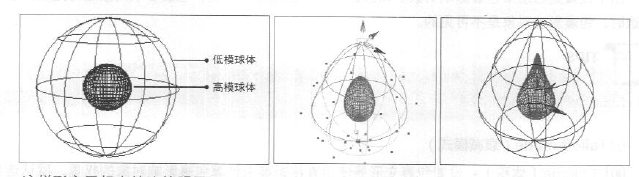
这样形变看起来就比较明显了。
热门课程
专业讲师指导 快速摆脱技能困惑相关文章
多种教程 总有一个适合自己专业问题咨询
你担心的问题,火星帮你解答-
本文介绍了背景哪有学习插画的渠道和方法,详细分析了学习插画的重要性以及如何选择合适的学习渠道,同时分享了一些适合初学者的绘画技......
-
了解火星3DMax室内设计培训课程的详细信息,包括课程内容、教学模式、优势等,以提升3DMax技能和室内设计素养。
-
本文将为您全面介绍中国全国范围内的正规UI设计培训机构,以帮助学习者们寻找合适的学习平台。
-
了解火星时代教育提供的专业游戏场景制作课程,包括游戏设计、三维建模等教学内容。
-
了解学习AI插画需要多长时间,以及火星时代教育为您提供的一流方法和技巧。
-
本文将为你详细解析如何选择一所优秀的美工培训班,并且结尾推荐了火星时代教育这一具有专业性的教育机构。

 火星网校
火星网校
















